
Mac’teki Ses/MIDI Ayarları’nda ses aygıtlarını ayarlama
Mikrofonlar ve çok kanallı ses arabirimleri gibi ses giriş ve çıkış aygıtlarını ayarlamak için Ses/MIDI Ayarları’nı kullanın. Bunu iOS ve iPadOS aygıtlarından gelen sesi doğrudan Mac’inize yönlendirmek için de kullanabilirsiniz.
Ses/MIDI Ayarları’nda mevcut ayarlar kullandığınız ses aygıtına bağlıdır. Örneğin, ses çıkış aygıtınızın kullanabildiği her bir kanalın ses yüksekliğini ayarlayabilirsiniz.
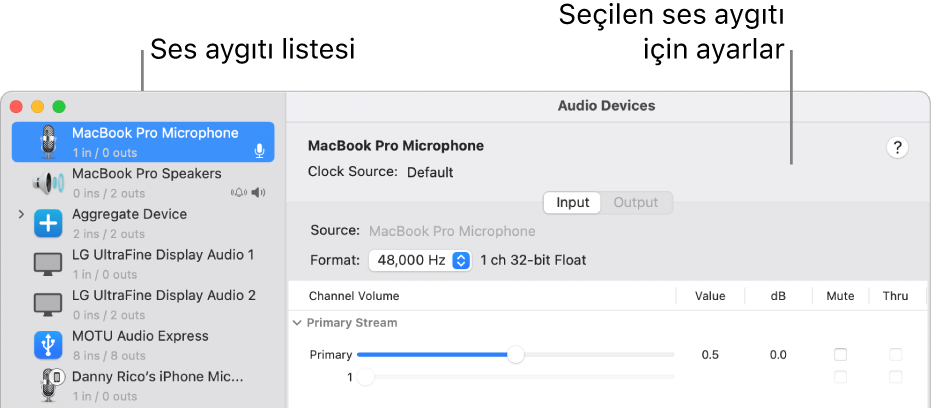
Ses aygıtlarını ayarlama
Ses aygıtlarınızı Mac’inize bağlayın ve eğer gerekiyorsa aygıtlarla birlikte gelen yazılımları yükleyin.
Mac’inizdeki Ses/MIDI Ayarları uygulamasında
 , Ses Aygıtları penceresinin kenar çubuğunda bir aygıt seçin.
, Ses Aygıtları penceresinin kenar çubuğunda bir aygıt seçin.Not: iOS ve iPadOS aygıtlarında önce Etkinleştir’i tıklayın, sonra aygıtı seçin. Bir parolayla aygıtın kilidini açmanız veya aygıta güvenmeniz istenebilir.
Kontrol tuşuna basarak aygıtı tıklayın veya kenar çubuğunun sol altındaki Seçili Aygıtı Ayarla açılır menüsünü
 tıklayın, sonra aygıtın nasıl kullanılacağını seçin:
tıklayın, sonra aygıtın nasıl kullanılacağını seçin:Ses girişi için: Ses Girişi İçin Bu Aygıtı Kullan’ı seçin.
Ses çıkışı için: Ses Çıkışı İçin Bu Aygıtı Kullan’ı seçin.
Sistem seslerini çalmak için: Uyarıları ve Ses Efektlerini Bu Aygıt Yoluyla Çal’ı seçin.
Ses Aygıtları penceresinin sağ tarafında, seçtiğiniz aygıt için kullanılabilen seçenekleri seçin:
Çoğu durumda Zamanlama Kaynağı saptanmışa ayarlanmıştır.
Biçim açılır menüsünü tıklayın, sonra örnekleme hızını ve bit derinliğini seçin. Bunların, ses aygıtınıza uygun ayarlarla eşleştiğinden emin olun.
Mac’iniz donanım örnekleme hızı dönüştürücüsünü destekliyorsa, Giriş bölümünde Donanım Hızı Dönüştürücüsü açılır menüsü bulunur. Açılır menüden Otomatik’i seçtiğinizde, gelen ses örnekleri PCM ise ve uluslararası IEC 60958-3 standardına uygun olarak biçimlenmişse donanım örnekleme hızı dönüştürücüsü açılır. Giriş akımı kodlanmışsa, donanım örnekleme hızı dönüştürücüsü kapatılır. Donanım örnekleme hızı dönüştürücüsünü açık veya kapalı tutmak için menüden Etkinleştir’i veya Etkisizleştir’i de seçebilirsiniz.
Aygıtınız için yazılımla ses yüksekliği denetimi kullanılabiliyorsa, Ses Yüksekliği sürgüleri etkin olduklarını belirtmek üzere mavi olur. Her bir kanalın ses yüksekliğini ayarlamak için sürgüleri sürükleyin.
Stereo veya surround (çok kanallı) hoparlör konfigürasyonu ayarlamak için Hoparlörleri Ayarla’yı tıklayın, sonra konfigürasyonu ayarlayın.
Sanal AVB bağlantıları hakkında
Sanal AVB bağlantıları ile aynı yerel ağdaki aygıtlar arasında yüksek kaliteli ses paylaşabilirsiniz. Uzun ses kabloları kullanmak veya kablosuz bağlantı kesintileriyle uğraşmak yerine birden fazla bilgisayarda mükemmel zamanlamayla müzik kaydı yapabilir, bilgisayarınız ile diğer aygıtlar arasında sesleri anında paylaşabilir veya gecikmeler veya ses hataları olmadan yayın yapabilirsiniz.
Ses Midi Ayarları uygulamasında ![]() , ana kayıt yapan Mac’iniz gibi bir ses kaynağını aynı yerel ağdaki ses hedeflerine (başka bir odadaki ikinci bir Mac gibi) bağlayabilirsiniz.
, ana kayıt yapan Mac’iniz gibi bir ses kaynağını aynı yerel ağdaki ses hedeflerine (başka bir odadaki ikinci bir Mac gibi) bağlayabilirsiniz.
Ses yayınlarınız şunları işleyebilir:
1 - 32 ses kanalı (çoğu ayarda 8 kullanılır)
44,1 kHz ile 192 kHz arasında örnekleme hızları
AM-824 veya AAF yayın biçimleri
Sanal bir AVB bağlantısı ayarlama
Mac’inizdeki Ses MIDI Ayarları uygulamasında ![]() diğer Mac bilgisayarları ve AVB aygıtları için sanal bir AVB uç noktası yaratmak amacıyla aşağıdakilerden birini yapın:
diğer Mac bilgisayarları ve AVB aygıtları için sanal bir AVB uç noktası yaratmak amacıyla aşağıdakilerden birini yapın:
Sunucu Mac’te
 simgesini, sonra Sanal AVB Aygıtı Yarat’ı tıklayın.
simgesini, sonra Sanal AVB Aygıtı Yarat’ı tıklayın.AVB Ayarlama Yardımcısı, edinilmiş durumdan çıkarılmış AVB aygıtlarını ayarlamak için kullanılabilir.
Bazı AVB aygıtları doğrudan ethernet üzerinden bağlandığında otomatik olarak edinilir.
Mac ve AVB aygıtları, AVB ile uyumlu bir ağ anahtarı kullanılarak bağlandığında otomatik edinme gerçekleşmez.
Ek bir Mac kullanıyorsanız, AVB aygıtı için ağınızı tarayın ve Sanal AVB sunucunuza bağlanın.
AVB Ayarlama Yardımcısı’nı çalıştırmadan önce edinilen Mac veya üçüncü parti AVB aygıtları edinilmiş durumdan çıkarılmalıdır. Bir Mac’i veya AVB aygıtını edinilmiş durumdan çıkarmak için sunucu Sanal AVB Mac’teki Ağ Aygıtı Tarayıcı penceresindeki onay kutularının seçimini kaldırın.
Not: Sanal AVB sunucunuza başarıyla bağlanmak için ağ adaptörünüzün ve yerel ağ donanımınızın AVB bağlantılarını desteklediğinden emin olun.